鸿蒙系统开发工具DevEco Studio 2.2下载/安装教程
Posted 士别三日wyx
tags:
篇首语:本文由小常识网(cha138.com)小编为大家整理,主要介绍了鸿蒙系统开发工具DevEco Studio 2.2下载/安装教程相关的知识,希望对你有一定的参考价值。
鸿蒙开发包括鸿蒙应用开发(手机app)和鸿蒙设备开发(硬件开发)两大部分,其中设备开发又包括TV,音响,眼镜,手表,PC,平板,汽车,耳机以及未来的各种智能家居,手机作为一个超级终端,与各种设备实现互联,未来无论是在工作,学习,运动还是做家务,都会用到鸿蒙系统
鸿蒙系统并不是想替代安卓或者ios,而是瞄准5G时代(万物互联),利用分布式软总线(虚拟网络通道)将所有的智能设备跟手机连接起来
鸿蒙开发流程
鸿蒙的开发流程分为四个部分:注册,开发,测试和发布
1.首先需要再官网进行注册,进行实名认证
2.注册成功后下载开发工具进行开发,其中应用开发可以使用Java语言,设备开发可以使用C/C++语言
3.代码开发好了以后,公司会找专门的人员进行测试
4.测试成功以后就可以发布到网上,比如华为的应用市场,供用户下载使用
开发工具的下载
首先进入鸿蒙OS的官网 https://www.harmonyos.com/cn/ , 点击右上角的注册按钮进行注册

注册方式有两种:手机号注册和邮件地址注册,邮件平时用的不多,接收消息也不是很方便,所以这里推荐使用手机号注册

注册成功以后,返回鸿蒙官网主页,点击登录按钮,进行登录

登录成功以后,点击开发,进入开发模块,一直往下滑,找到应用开发的部分,点击下载的箭头进入开发工具下载页面

开发工具下载页面中,选择最新版的2.2版本,下载Windows版本的开发工具
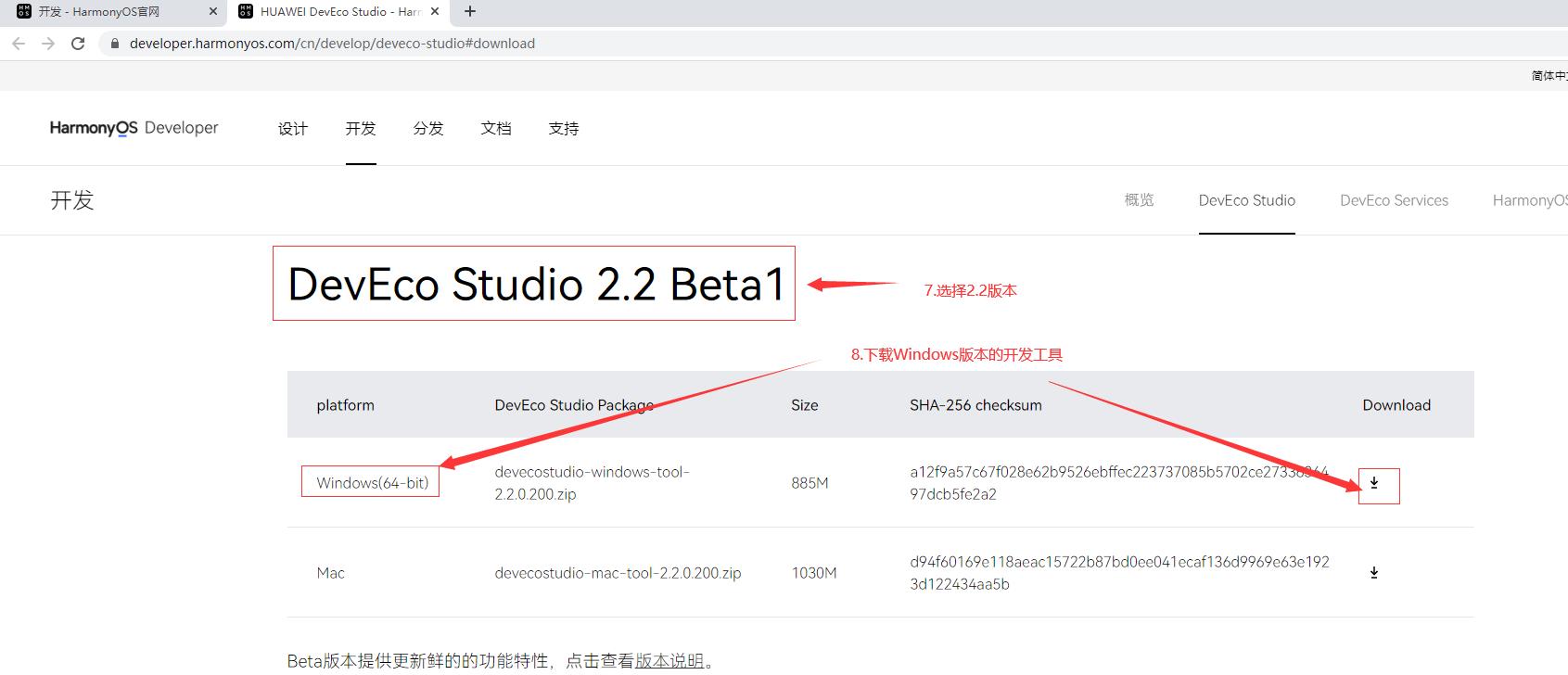
开发工具的安装
解压下载好的安装包,双击安装程序开始安装


第一步,进入程序安装界面,点击next下一步

第二步,选择工具的安装路径,点击next下一步,安装的路径不要有中文,不要有空格

第三步,选中第一个,创建桌面快捷方式,点击next下一步

第四步,默认就可以了,点击install开始安装

第五步,等待安装进度即可,根据电脑的配置不同,安装时间也会不一样,几分钟左右,期间如果有杀毒软件(比如360)的警告,忽略即可

第六步,出现这个界面说明安装完成了,点击finish即可,桌面会出现软件的图标

第七步,在桌面双击开发工具的图标,进行初始化,它会提示是否需要导入一些设置,由于我们是第一次使用,选择默认即可


第八步,同意条约

第九步,保持默认即可,点击开始使用

第十步,因为我们使用Java进行开发,开发工具会自动下载相关的环境,修改下载路径进行下载即可

第十一步,提示我们需要下载这些相关的环境,不用管,下一步即可

第十二步,再次同意一个看不懂的协议

第十三步,开始下载相关环境,进入漫长的等待

第十四步,相关内容下载完毕,开始使用吧

第十五步,安装完成,可以创建鸿蒙项目啦

第十六步,选择项目模板,创建一个空的项目,开发语言选择Java
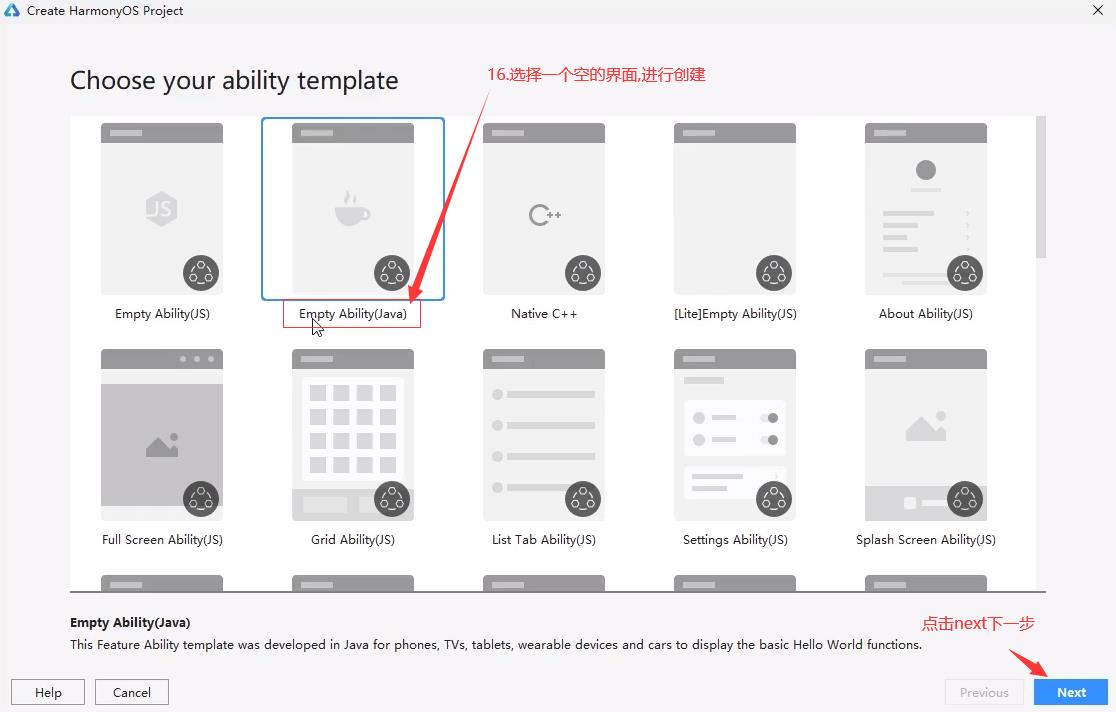
第十七步,配置空项目

第十八步,项目创建成功,首次创建项目会加载一些东西,耐心等待即可
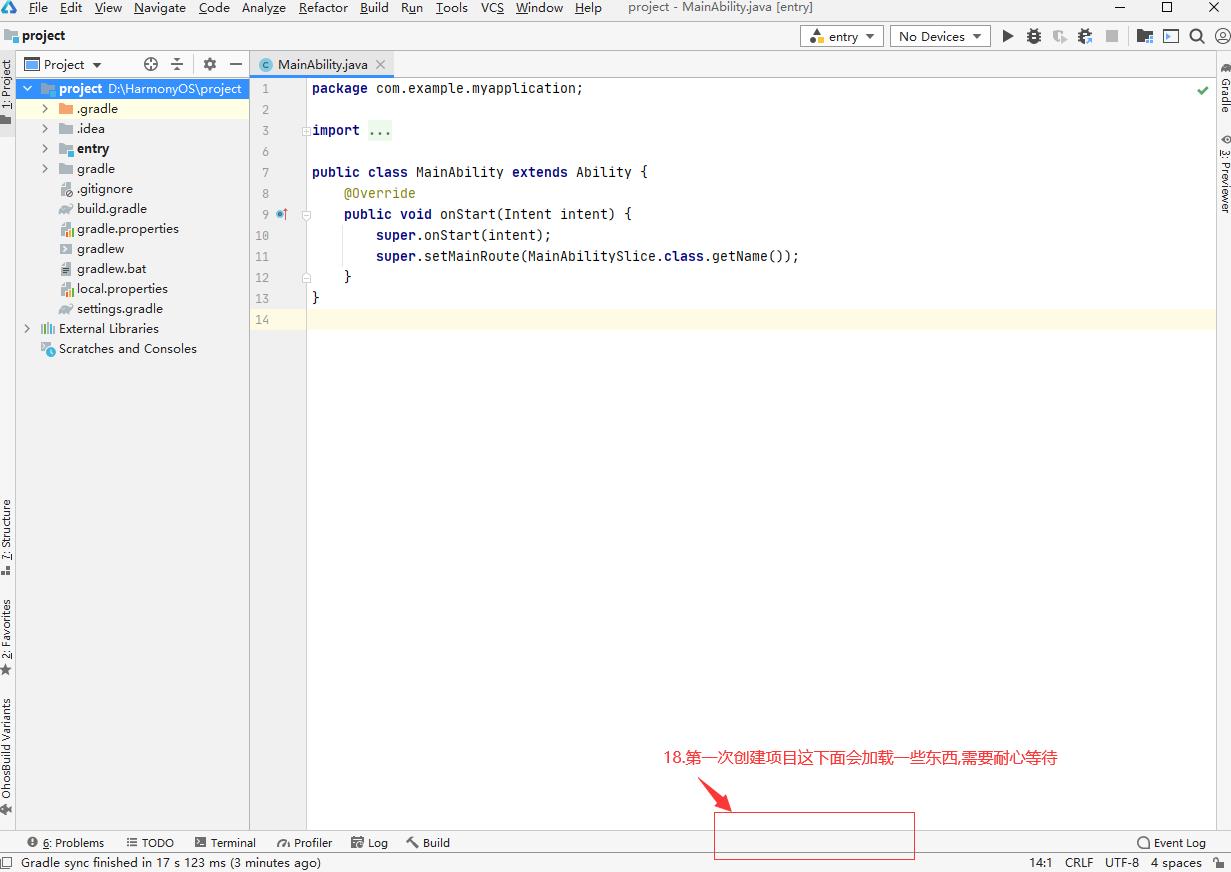
以上是关于鸿蒙系统开发工具DevEco Studio 2.2下载/安装教程的主要内容,如果未能解决你的问题,请参考以下文章
鸿蒙开发工具DevEco Studio的安装及第一个HelloWorld展示
鸿蒙开发|HAIWEI DevEco Studio 安装配置 运行Hello World!